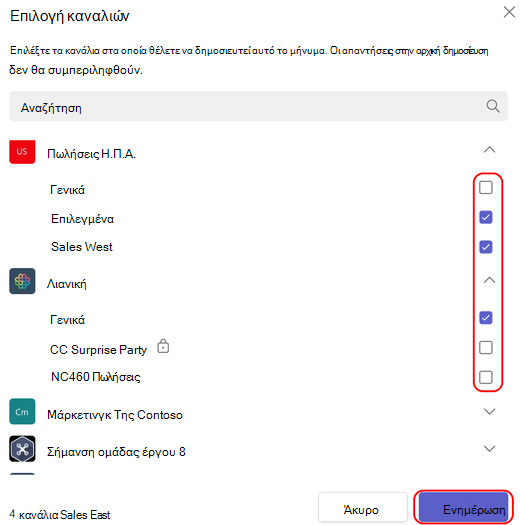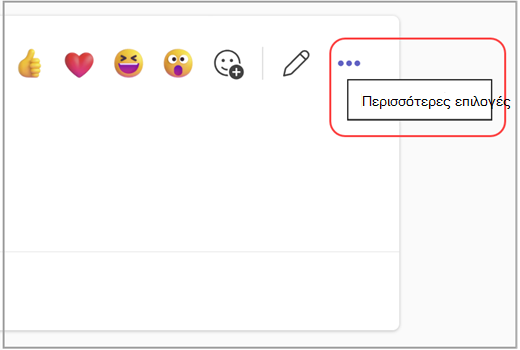Πολλαπλή δημοσίευση συνομιλίας καναλιού στο Microsoft Teams
Έχετε πληροφορίες ή μια ανακοίνωση που πρέπει να κοινοποιηθούν σε πολλές ομάδες και κανάλια; Μπορείτε να δημοσιεύσετε αυτό το μήνυμα σε πολλά κανάλια ταυτόχρονα στον υπολογιστή ή στο web του Teams.
Πολλαπλή δημοσίευση νέας συνομιλίας καναλιού
-
Στην καρτέλα Δημοσιεύσεις, επιλέξτε Έναρξη νέας δημοσίευσης ή Έναρξη δημοσίευσης
Σημείωση: Εάν εμφανίσετε νέες δημοσιεύσεις στο επάνω μέρος, θα δείτε την επιλογή Έναρξη νέας δημοσίευσης. Εάν εμφανίσετε νέα δημοσίευση στο κάτω μέρος, θα δείτε την επιλογή Έναρξη δημοσίευσης. Για να επιλέξετε την προτίμησή σας, επιλέξτε Περισσότερες επιλογές καναλιού
-
Στην επάνω δεξιά γωνία του πλαισίου νέας δημοσίευσης, επιλέξτε Ρυθμίσεις
-
Επιλέξτε + για να προσθέσετε περισσότερα κανάλια για να δημοσιεύσετε.
-
Επιλέξτε τα κανάλια στα οποία θέλετε να κάνετε διασταυρούμενη δημοσίευση ή χρησιμοποιήστε την αναζήτηση για να βρείτε ένα κανάλι. Μπορείτε να δημοσιεύετε οπουδήποτε είστε μέλος. Επιλέξτε Ενημέρωση για αποθήκευση.
-
Πληκτρολογήστε το μήνυμά σας και επιλέξτε Καταχώρηση. Με αυτόν τον τρόπο, το μήνυμά σας θα σταλεί σε όλα τα κανάλια που αναφέρονται επάνω από το πεδίο θέματος.
Επεξεργασία διασταύρωσης
Μπορείτε να επεξεργαστείτε το αρχικό μήνυμα μεταβαίνοντας στην επάνω δεξιά γωνία της δημοσίευσης για να επιλέξετε Περισσότερες επιλογές
Από εδώ, μπορείτε επίσης να προσθέσετε κανάλια για να δημοσιεύσετε ή μπορείτε να καταργήσετε κανάλια από τη λίστα. Επιλέξτε + για να βρείτε κανάλια για προσθήκη. Για να καταργήσετε ένα κανάλι, απλώς επιλέξτε το X δίπλα στο όνομά του.
Τέλος, για κάθε δημοσίευση που δημιουργείτε, μπορείτε να την μετατρέψετε σε καταχώρηση επιλέγοντας Περισσότερες επιλογές
Σημείωση: Οι κάτοχοι ομάδας μπορούν να καθιερώσουν κανόνες εποπτείας για να ελέγχουν ποιος μπορεί να δημοσιεύει, να αντιδρά και να απαντά σε μηνύματα σε ένα κανάλι. Για περισσότερες λεπτομέρειες. ανατρέξτε στο θέμα Αλλαγή ρόλων και ρυθμίσεων του μεσολαβητή σε ένα κανάλι.
Σχετικά άρθρα
Θέλετε να μάθετε περισσότερα;
Τα πρώτα πράγματα που πρέπει να γνωρίζετε για τις ομάδες και τα κανάλια